win7便簽工具在哪?高手教你打開和使用win7便簽工具
更新日期:2024-03-21 05:16:53
來源:投稿
win7旗艦版內(nèi)置的便簽工具不僅能夠起到提醒的作用,而且還能更好的規(guī)劃我們的生活、提高生活和工作效率。但是win7便簽工具在哪?部分用戶對win7便簽工具使用和打開方法都不太熟悉,為此,小編這就將便簽工具使用用法圖解分享給大家。
具體方法如下:
1、依次打開電腦菜單項開始--所有程序--附件;在附件文件夾下有很多小工具,找到便簽小工具。
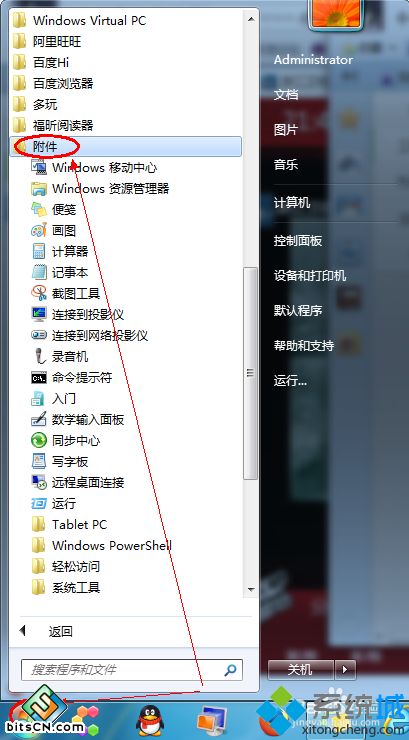
2、右擊便簽圖標--發(fā)送到--桌面快捷方式,在電腦桌面上生成一個快捷方式。
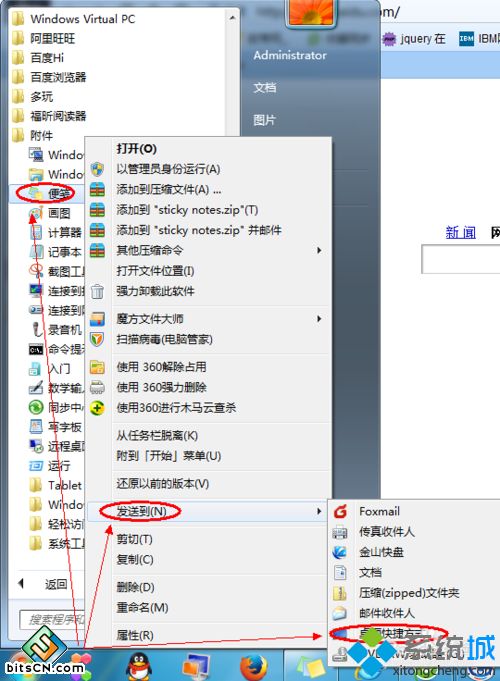
3、選中便簽快捷圖標,按住Shift鍵的同時拖動圖標,將圖標拖動到任務欄,這樣就將便簽鎖定到任務欄中了。
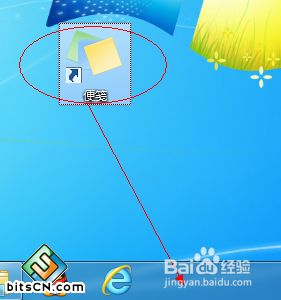
4、點擊任務欄中的便簽圖標,新建一個便簽;如果桌面上已有便簽,可以點擊便簽的“+”按鈕新建新的便簽。單擊便簽就可以輸入文字內(nèi)容,輸入完后系統(tǒng)自動保存。
5、如果不需要某個便簽了,可以直接刪除該便簽,點擊“X”按鈕就可以直接刪除;或者不刪除便簽,清除便簽中的內(nèi)容,留著以后再記錄。

6、在刪除便簽時會有一個確認提示,這個提示最好不要關(guān)閉,以便在誤刪前會有一次取消的機會,避免誤刪除帶來不必要的損失。
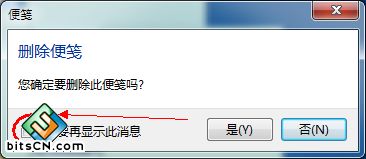
7、便簽默認顯示的顏色是黃色,如果桌面的主題背景與便簽顏色有所相容,使便簽在桌面上顯示的不是很清楚,可以調(diào)整便簽的顏色。win7自帶的便簽只能一個一個的調(diào)整顏色。
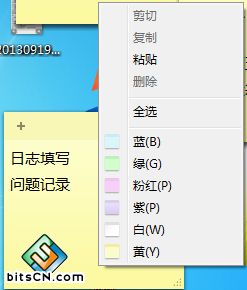
8、桌面上的便簽數(shù)量多了之后,有時不是很方便,可以將它們最小化,需要的時候再打開;點擊任務欄中的便簽圖標,將便簽最小化,再點擊便簽圖標在桌面上顯示。(這就是為什么要將便簽鎖定到任務欄中的原因了)

掌握win7便簽工具的使用方法,你可以把待辦事項、重要約會、日常行程紀錄在你的電腦桌面上,對大家辦公有很大幫助。
- monterey12.1正式版無法檢測更新詳情0次
- zui13更新計劃詳細介紹0次
- 優(yōu)麒麟u盤安裝詳細教程0次
- 優(yōu)麒麟和銀河麒麟?yún)^(qū)別詳細介紹0次
- monterey屏幕鏡像使用教程0次
- monterey關(guān)閉sip教程0次
- 優(yōu)麒麟操作系統(tǒng)詳細評測0次
- monterey支持多設備互動嗎詳情0次
- 優(yōu)麒麟中文設置教程0次
- monterey和bigsur區(qū)別詳細介紹0次
周
月










